通过8G内存设置合适的虚拟内存数值来优化计算机性能(利用虚拟内存优化计算机性能)
- 生活窍门
- 2024-06-27
- 31
随着计算机应用越来越广泛,我们经常遇到运行大型软件或进行复杂操作时出现内存不足的情况。为了解决这个问题,虚拟内存的概念应运而生。本文将以8G内存为基础,探讨如何设置合适的虚拟内存数值来优化计算机性能。
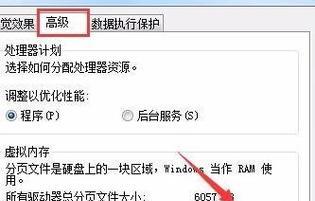
一、什么是虚拟内存?
虚拟内存是指计算机在物理内存(RAM)上不足时,将一部分硬盘空间作为临时存储器,用于扩展可用的内存空间。它使得计算机可以处理更大的数据量和更复杂的任务,从而提高了系统的运行效率。
二、为什么需要设置虚拟内存?
由于计算机上的物理内存是有限的,当运行大型软件或进行多任务操作时,内存可能会被占用完毕。此时,系统会将一部分数据转移到硬盘上作为虚拟内存,以提供更多的内存空间,以便继续执行任务。合理设置虚拟内存对于保持系统的流畅运行非常重要。

三、如何确定合适的虚拟内存数值?
1.默认设置:在大多数情况下,操作系统会自动设置合适的虚拟内存大小。但有些情况下,我们可能需要根据实际情况进行手动调整。
2.确认当前内存使用情况:通过任务管理器或资源监视器等工具查看当前系统内存的使用情况,以了解是否存在内存不足的问题。
3.计算合理的虚拟内存大小:根据系统需求和内存使用情况,可以采用公式:“虚拟内存大小=1.5倍物理内存大小”或“虚拟内存大小=物理内存大小+2G”来计算出合适的虚拟内存大小。
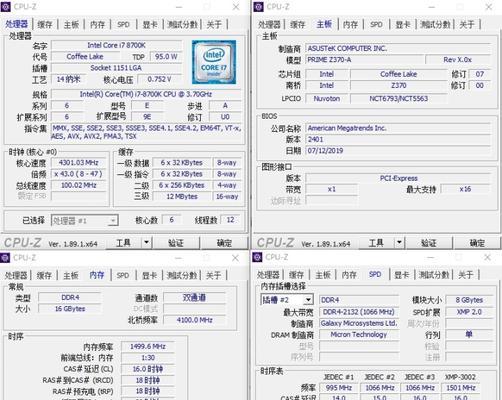
四、合理设置虚拟内存大小的好处
1.提升系统的稳定性:合理配置虚拟内存可以减少由于内存不足而导致的系统崩溃和死机现象。
2.提高计算机性能:合适的虚拟内存设置可以帮助计算机高效地运行大型软件和复杂任务,从而提升系统的整体性能。
3.降低硬盘负载:虚拟内存的使用可以减轻物理内存的压力,减少对硬盘的频繁读写操作,延长硬盘的使用寿命。
五、如何设置虚拟内存大小?
1.打开“控制面板”并进入“系统和安全”选项。
2.点击“系统”并选择“高级系统设置”。
3.在弹出的对话框中,选择“高级”选项卡,并点击“性能”下的“设置”按钮。
4.在新弹出的对话框中,切换到“高级”选项卡,并点击“更改”按钮。
5.取消勾选“自动管理所有驱动器的分页文件大小”选项,并选择需要更改虚拟内存大小的驱动器。
6.选择“自定义大小”,并输入合适的初始大小和最大大小(以MB为单位)。
7.点击“设置”按钮后,选择“确定”并重启计算机以使更改生效。
六、注意事项
1.虚拟内存的设置需要根据具体情况来定,不同的计算机可能需要不同的设置。
2.为了避免频繁的硬盘读写操作,建议将虚拟内存设置在固态硬盘(SSD)上,而不是传统的机械硬盘(HDD)上。
3.合理设置虚拟内存后,不要再手动清理内存,以避免影响系统性能。
结论:通过合理设置虚拟内存大小,可以充分利用8G内存的优势,提升计算机的运行效率和稳定性。根据实际需求和系统情况,选择合适的虚拟内存大小,并按照正确的步骤进行设置,能够最大程度地优化计算机性能。请注意,虚拟内存设置并非万能解决方案,若计算机仍然出现性能问题,可能需要进一步检查硬件或软件配置。
版权声明:本文内容由互联网用户自发贡献,该文观点仅代表作者本人。本站仅提供信息存储空间服务,不拥有所有权,不承担相关法律责任。如发现本站有涉嫌抄袭侵权/违法违规的内容, 请发送邮件至 3561739510@qq.com 举报,一经查实,本站将立刻删除。